Aggiungere una colonna sonora ai tuoi video caricati su YouTube
Pochi giorni dopo aver completato il caricamento di un tuo video su YouTube, ti sei accorto che la canzone utilizzata come colonna sonora del filmato è stata automaticamente rimossa per problemi di copyright. Per evitare di rimuovere il video perdendo le visualizzazioni e tutte le interazioni degli altri utenti, vorresti sapere se è possibile apportare modifiche a un video già pubblicato su YouTube e, in particolare, se è disponibile qualche opzione che consenta di aggiungere una canzone.
Se le cose stanno come le ho appena descritte, lascia che sia io a mostrarti la procedura dettagliata per aggiungere una colonna sonora ai tuoi video caricati su YouTube. Nei prossimi paragrafi di questa guida, infatti, troverai tutte le indicazioni necessarie per modificare un filmato già pubblicato sul proprio canale YouTube e le istruzioni per aggiungere una canzone tra quelle disponibili gratuitamente nella raccolta audio del celebre servizio di Google.
Come dici? È proprio quello che volevi sapere? Allora non perdiamo altro tempo prezioso e vediamo insieme come procedere. Mettiti comodo, ritagliati cinque minuti di tempo libero da dedicare alla lettura dei prossimi paragrafi e segui attentamente le indicazioni che sto per darti. Provando a metterle in pratica, ti assicuro che riuscirai a modificare i tuoi video su YouTube aggiungendo una nuova colonna sonora. Buona lettura!
Indice
Informazioni preliminari
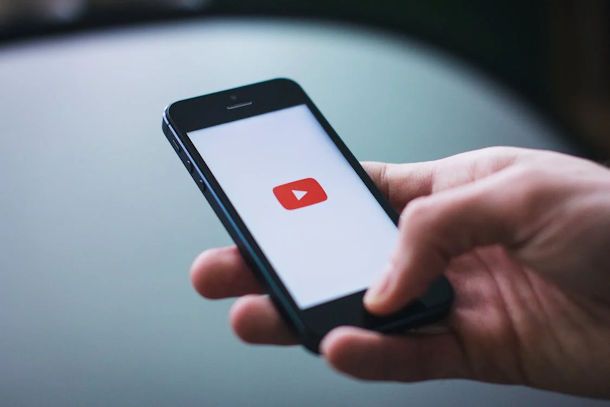
È possibile aggiungere una colonna sonora ai tuoi video caricati su YouTube tramite YouTube Studio, la sezione dalla quale è possibile gestire ogni aspetto del proprio canale YouTube e dei video caricati, compresa la visualizzazione dei commenti, l'attivazione della monetizzazione e l'analisi delle visualizzazioni.
Da questa stessa sezione è anche possibile vedere tutti i video pubblicati e apportare modifiche a titolo, descrizione, categorie e altri dati del video. Inoltre, tramite uno strumento chiamato Editor, è consentito apportare modifiche al filmato vero e proprio, come censurare un volto, tagliare un video e molto altro ancora, compresa la possibilità di aggiungere musica.
A tal proposito, ci tengo sùbito a sottolineare che non è consentito aggiungere musica personalizzata a un video su YouTube caricandola direttamente dal proprio dispositivo.
Tuttavia, è possibile scegliere una colonna sonora tra quelle disponibili nella raccolta audio di YouTube, nella quale sono presenti migliaia di canzoni che possono essere usate (e anche scaricate) liberamente: una valida soluzione per mettere musica su YouTube senza violare copyright. Tutto chiaro fin qui? Bene, allora passiamo all'azione.
Come aggiungere una colonna sonora ai video caricati su YouTube
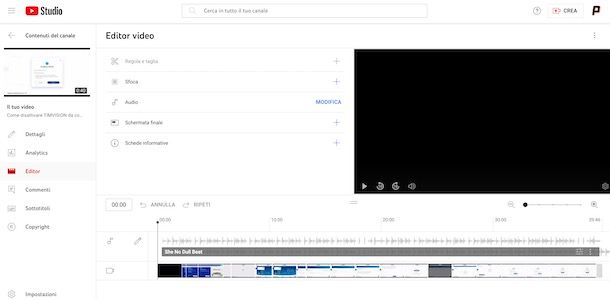
Per aggiungere una colonna sonora a un video che hai già caricato su YouTube, collegati alla pagina principale del servizio e accedi con lo stesso account Google con il quale hai caricato il filmato da modificare.
Fatto ciò, fai clic sulla tua foto, in alto a destra, e assicurati che il canale YouTube principale associato al tuo account sia quello sul quale hai caricato il video che intendi modificare. In caso contrario, premi sulla voce Cambia account e seleziona il canale YouTube di tuo interesse.
Adesso, premi nuovamente sulla tua foto e scegli l'opzione YouTube Studio dal menu apertosi. Nella nuova schermata visualizzata, seleziona l'opzione Contenuti nella barra laterale a sinistra, individua il filmato che desideri modificare e clicca sul suo titolo.
Nella schermata Dettagli video, seleziona la voce Editor collocata nella barra laterale a sinistra in modo da accedere all'editor di YouTube che consente di editare un video online.
A questo punto, per aggiungere una canzone tra quelle disponibili nella raccolta audio di YouTube, clicca sulla voce Audio e scegli una delle canzoni tra quelle elencate nella sezione Musica, tenendo in considerazione che premendo sul relativo pulsante ▶︎ hai la possibilità di ascoltare integralmente ciascuna canzone.
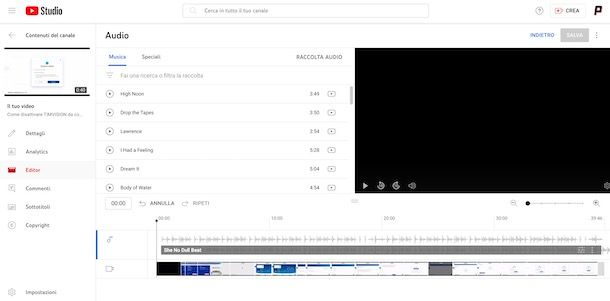
Cliccando sulla voce Fai una ricerca o filtra la raccolta, puoi anche cercare una specifica canzone per genere (es. Ambient, Classica, Natalizia, Pop, Rock ecc.), stato d'animo (es. Calmo, Cupo, Felice, Romantico ecc.), durata e tipologia di attribuzione.
In quest'ultimo caso, tieni presente che le canzoni con attribuzione non richiesta (indicate con l'icona ▶︎) possono essere utilizzate liberamente. Quelle, invece, con attribuzione richiesta (indicate con il simbolo CC) possono essere utilizzate ma nella descrizione del video è necessario inserire la licenza, che può essere visualizzata e copiata cliccando sul simbolo CC relativo alla canzone scelta.
Cliccando, invece, sulla voce Raccolta audio, puoi visualizzare l'elenco completo di tutti i file audio disponibili, compresi gli effetti sonori (che, però, non possono essere inseriti in un video già caricato su YouTube ma solo scaricati). Da questa sezione, premendo sull'icona della stella relativa a una canzone, puoi aggiungerla ai tuoi preferiti: nella schermata relativa all'editor di YouTube, puoi vedere e usare le tue canzoni preferite selezionando la scheda Speciali.
Per aggiungere una canzone nella timeline del tuo video su YouTube, soffermati con il puntatore del mouse in prossimità del suo titolo e premi sulla voce Aggiungi. Fatto ciò, selezionando la traccia audio in questione e premendo sulla relativa icona delle lineette, puoi regolarne il volume spostando il cursore visibile in prossimità della voce Livello di Mix.
Agendo, invece, sulle due estremità della traccia puoi modificarne la durata, mentre cliccando sull'icona dei tre puntini e selezionando l'opzione Rimuovi dal menu apertosi puoi rimuovere una canzone.
Ti segnalo che puoi aggiungere anche più di una canzone al tuo video ripetendo la procedura che ti ho appena indicato. Dopo aver completato le modifiche, fai clic sul pulsante Salva, in alto a destra, e la canzone verrà aggiunta al tuo video.
Se ti stai chiedendo se è possibile modificare e aggiungere musica a un video su YouTube da smartphone e tablet, mi dispiace dirti che la risposta è negativa. Seppur YouTube Studio sia disponibile sotto forma di applicazione per dispositivi Android e iPhone/iPad, questa consente esclusivamente di modificare alcune informazioni dei video, come titolo e descrizione.
Detto ciò, ti segnalo che puoi collegarti al sito ufficiale di YouTube Studio utilizzando il browser installato sul tuo dispositivo (es. Chrome su Android e Safari su iPhone/iPad), accedere con il tuo account Google e selezionare l'opzione Continua su Studio.
A questo punto, accedendo alla sezione Contenuti, premendo sul video da modificare e selezionando la voce Editor, puoi aggiungere musica ai tuoi video seguendo le indicazioni che ti ho appena fornito per farlo da computer.

Autore
Salvatore Aranzulla
Salvatore Aranzulla è il blogger e divulgatore informatico più letto in Italia. Noto per aver scoperto delle vulnerabilità nei siti di Google e Microsoft. Collabora con riviste di informatica e ha curato la rubrica tecnologica del quotidiano Il Messaggero. È il fondatore di Aranzulla.it, uno dei trenta siti più visitati d'Italia, nel quale risponde con semplicità a migliaia di dubbi di tipo informatico. Ha pubblicato per Mondadori e Mondadori Informatica.






